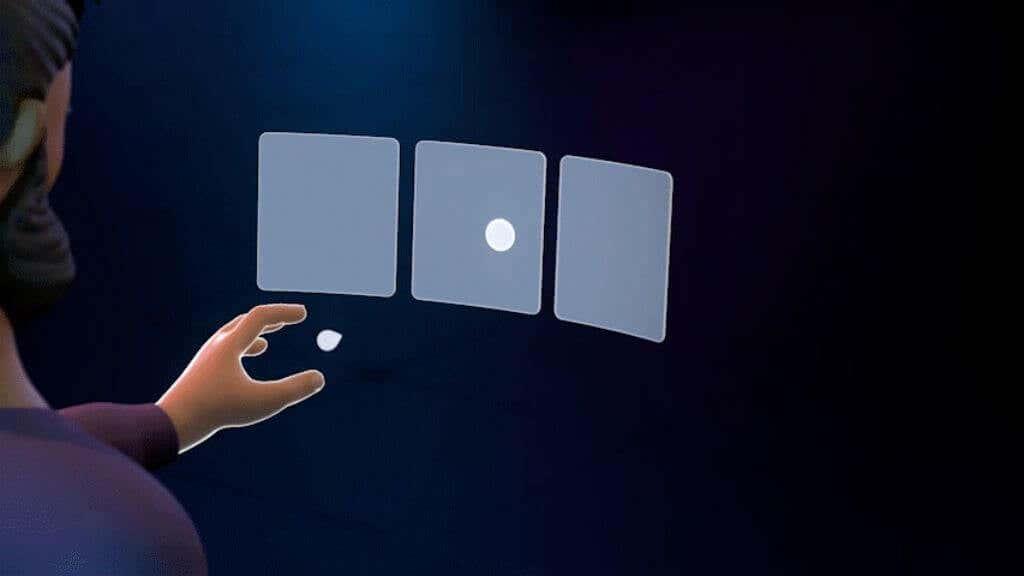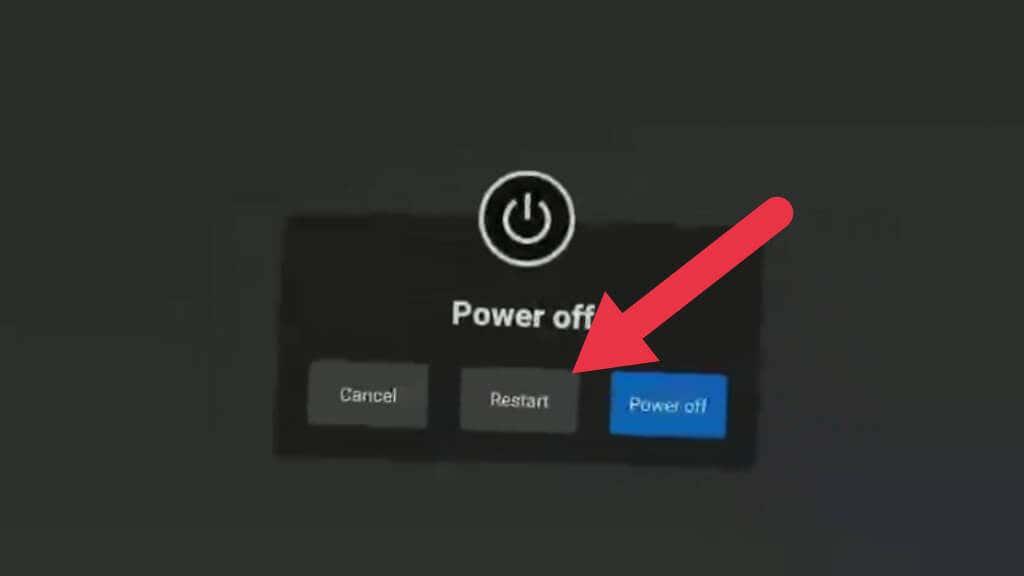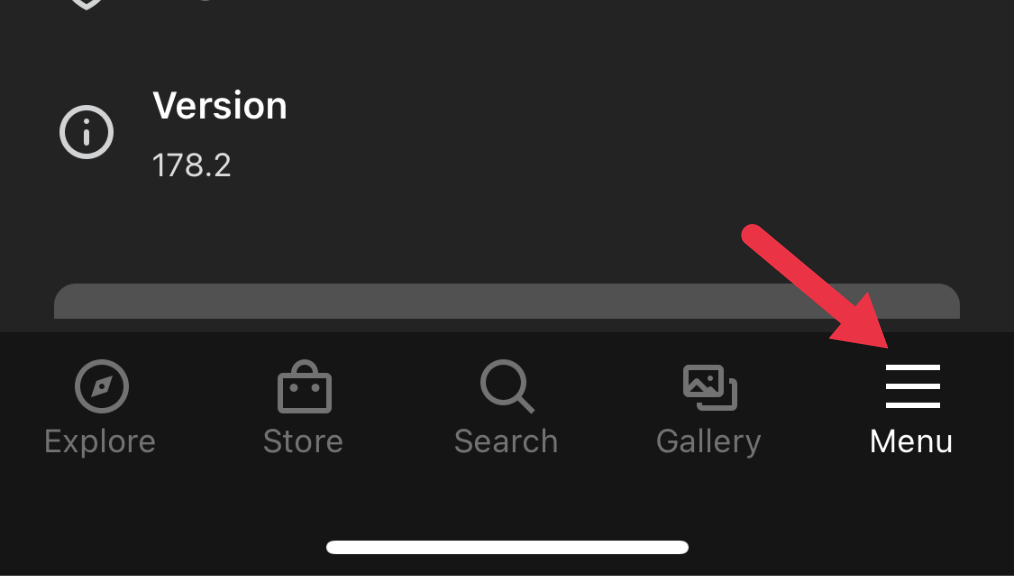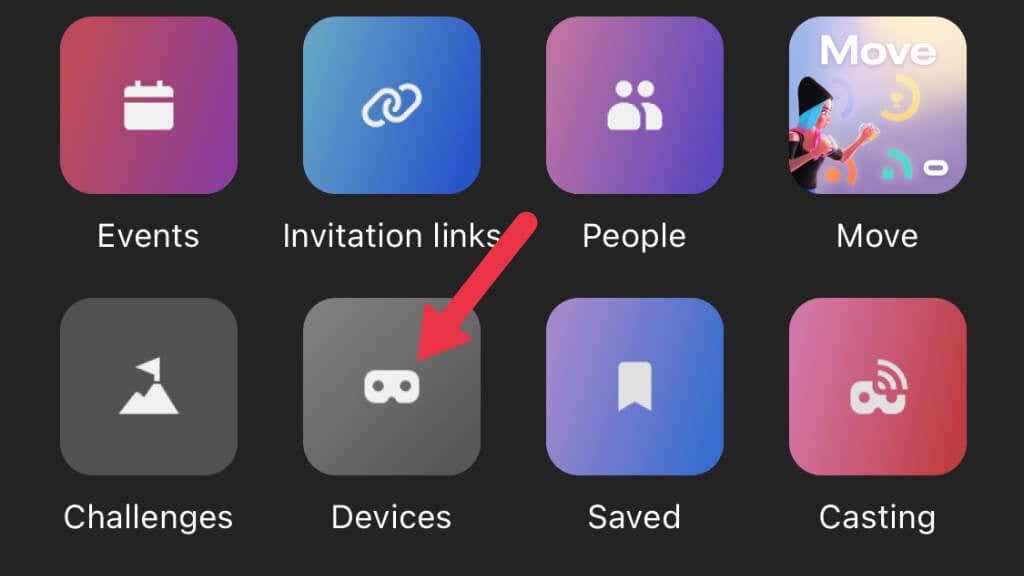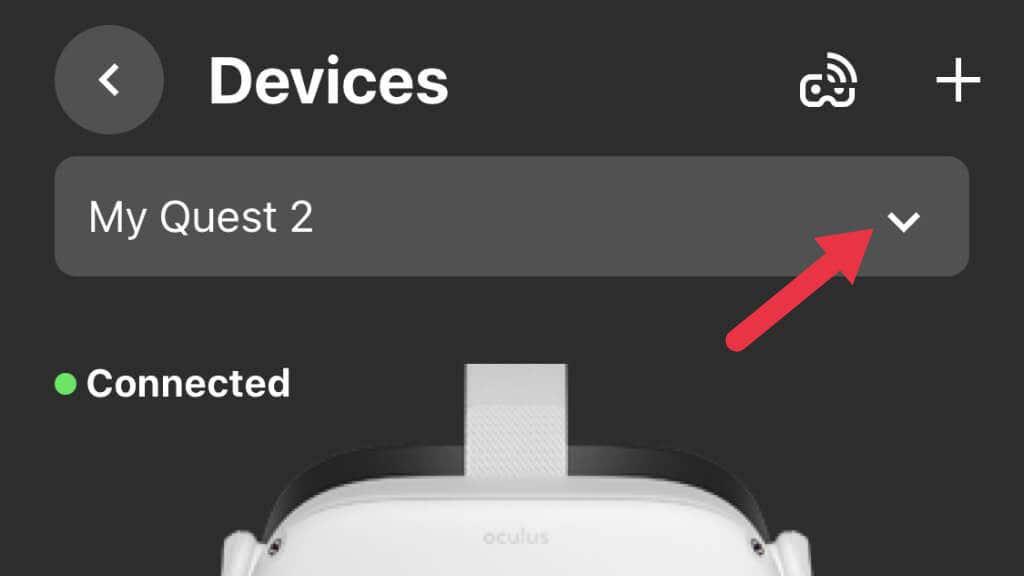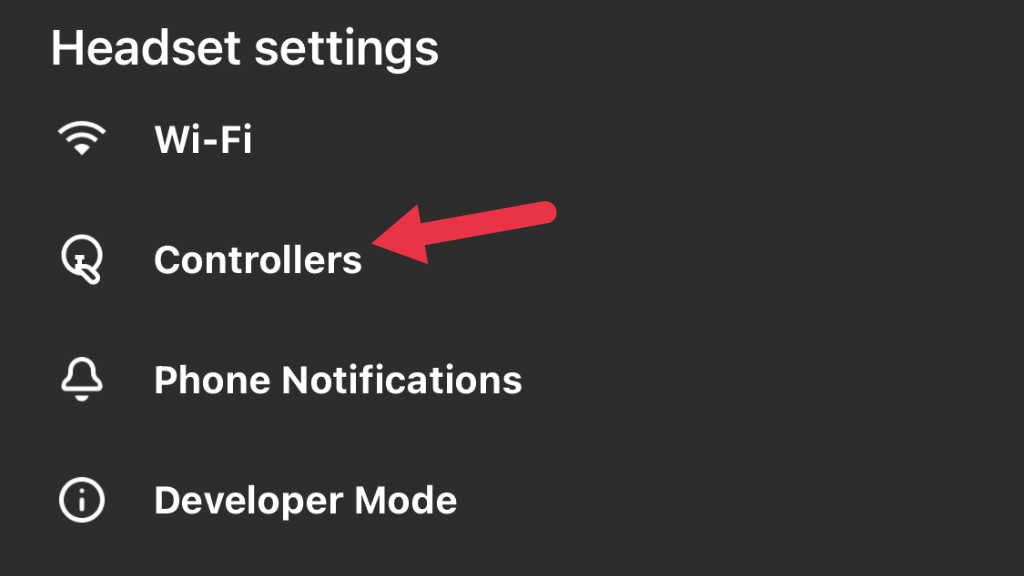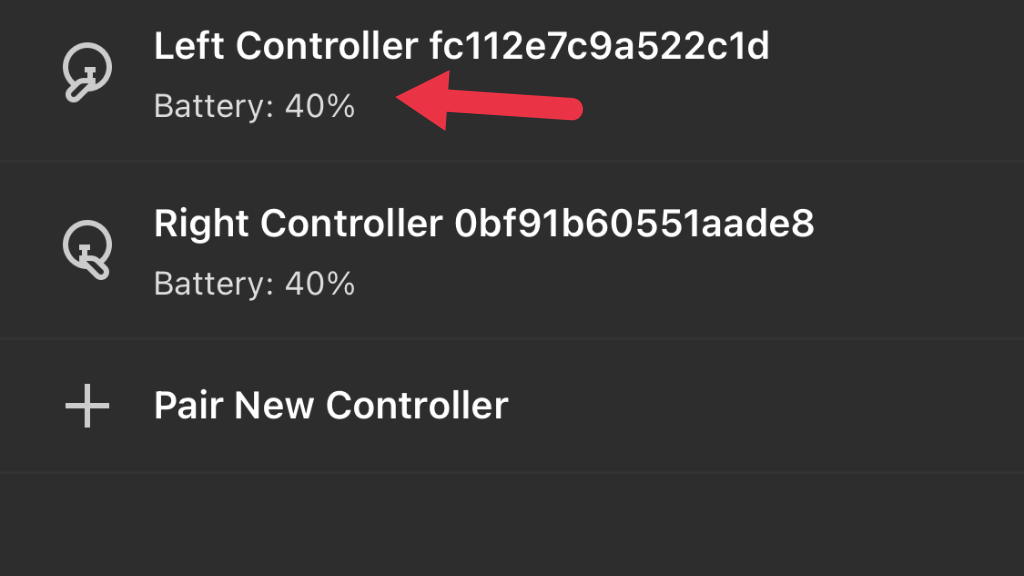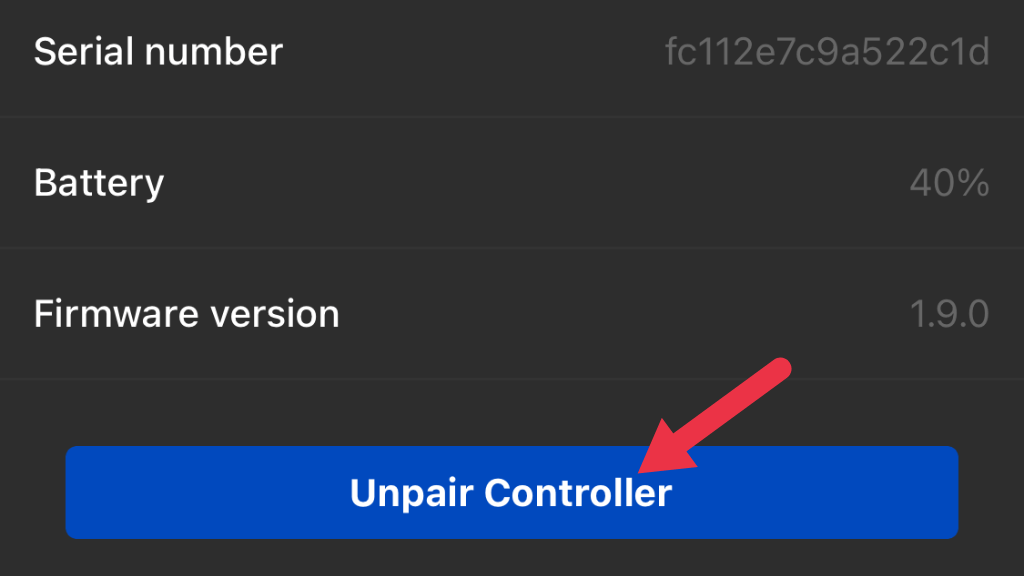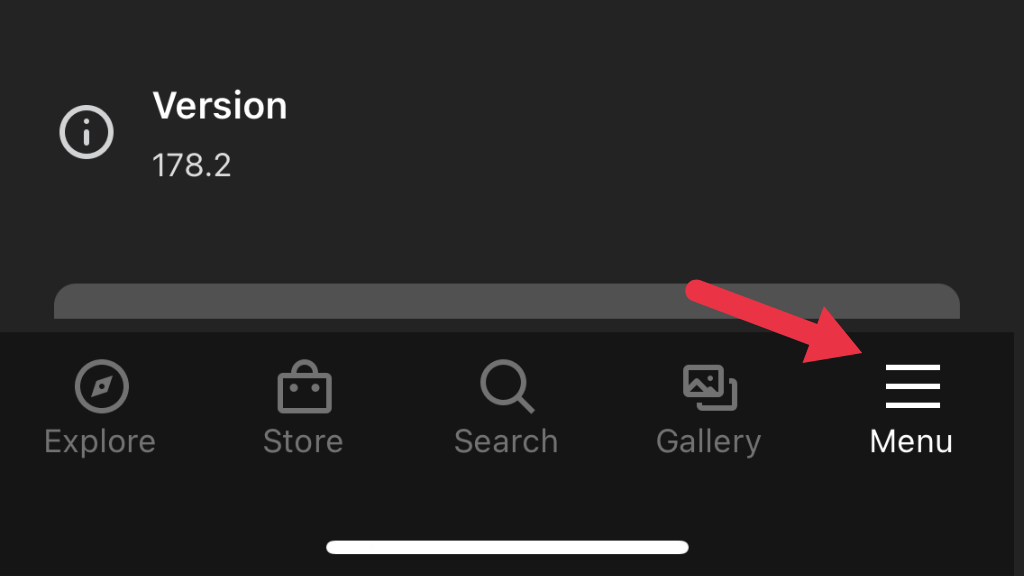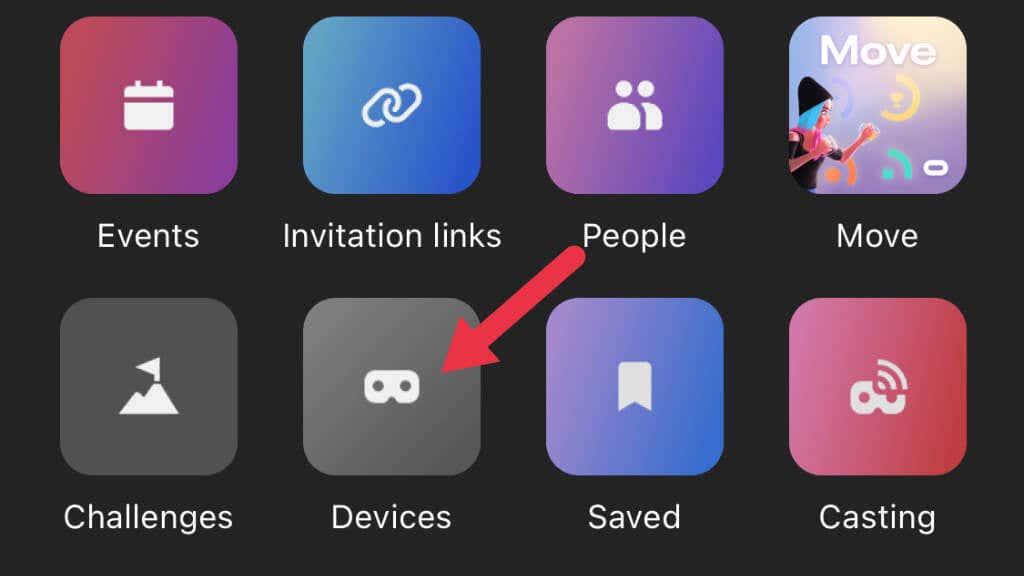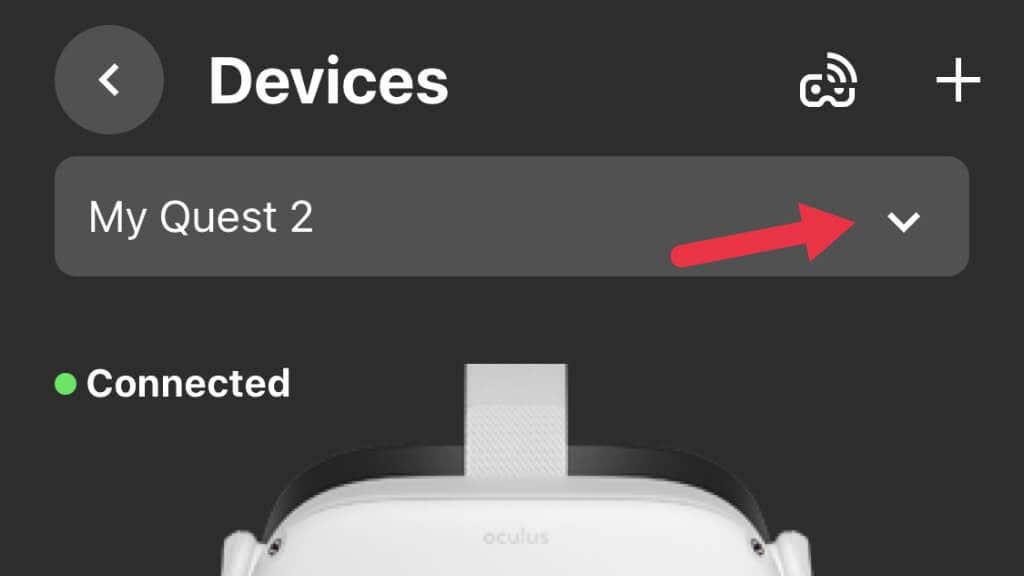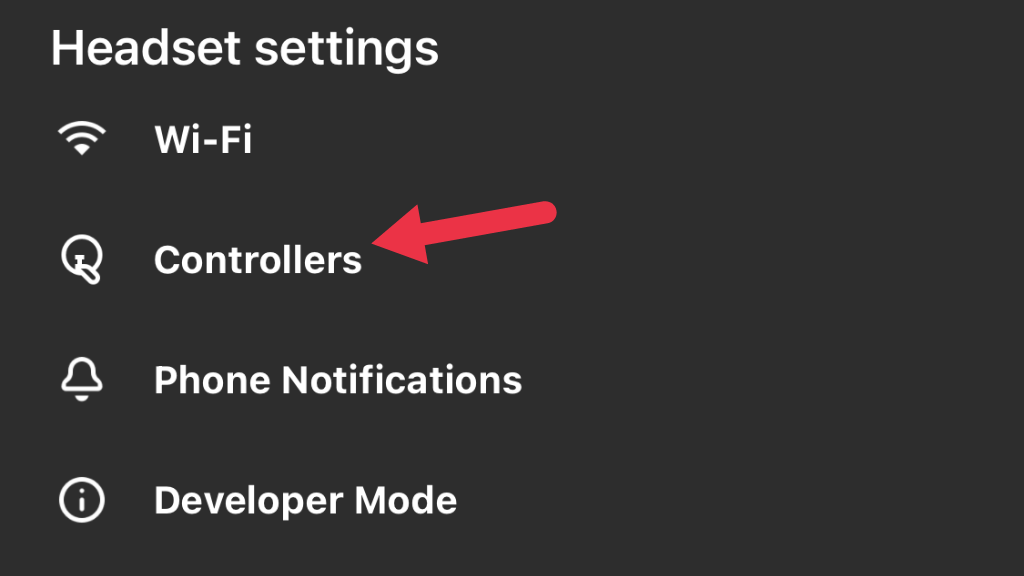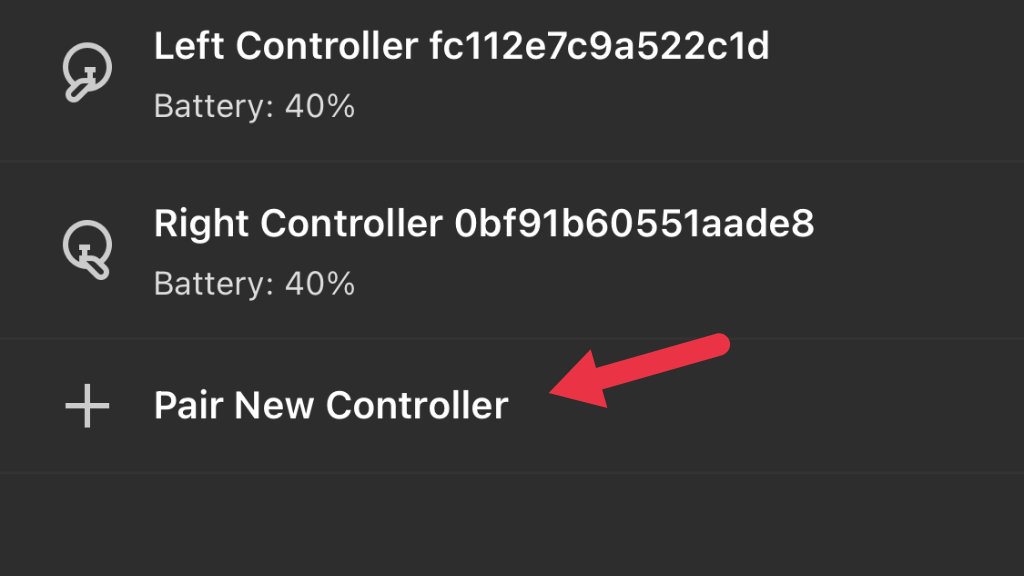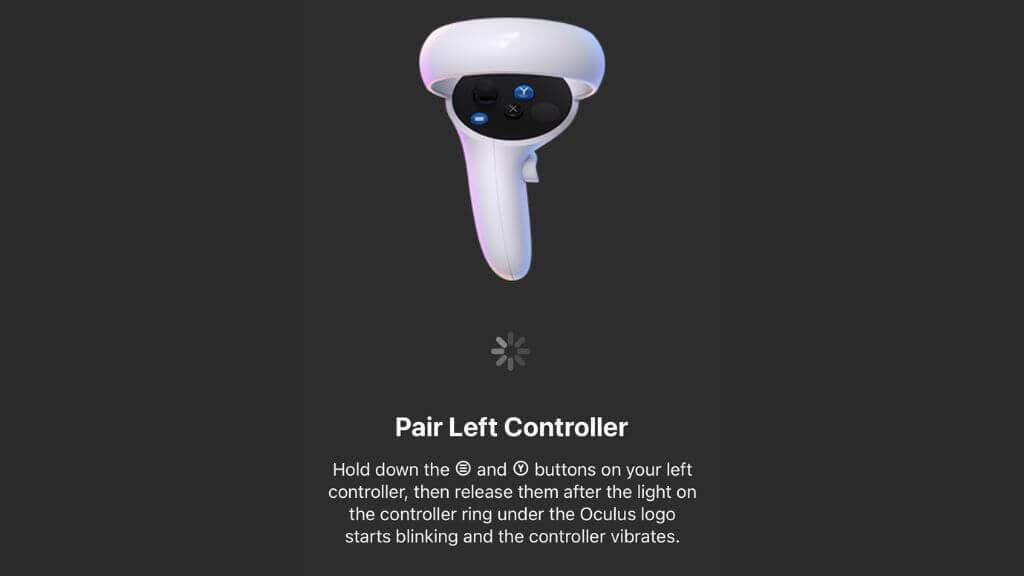Si els controladors de realitat virtual de l' Oculus Quest 2 (ara coneguts com a Meta Quest 2) no es comporten com haurien de comportar-se, és possible que siguis víctima de la deriva del controlador!
Tot i que un controlador a la deriva en una consola (com el Nintendo Switch ) pot ser molest, en realitat virtual és un problema molt més greu. Si els vostres controladors Quest 2 estan actuant, proveu un d'aquests consells per (esperem) resoldre el problema de la deriva del controlador.
Taula de continguts
- Els dos tipus de deriva del controlador Oculus Quest
- Utilitzeu el seguiment de les mans en un pessic
- Netegeu les càmeres de seguiment
- Utilitzeu els nivells de llum adequats
- Comproveu la freqüència de seguiment
- Allunyeu-vos de la interferència del senyal
- Traieu o substituïu les piles
- Reinicieu els auriculars
- Torneu a vincular els controladors
- Netegeu els controladors
- Feu un restabliment de fàbrica
- Substituïu o repareu el controlador
-

Els dos tipus de deriva del controlador Oculus Quest
Quan algú es refereix a la deriva del controlador Oculus Quest 2, hi ha dues coses possibles que podrien significar. El més comú és la deriva del pal. Això passa quan els polzes de l'entrada de registre del controlador, fins i tot quan estan en posició neutra. Així que el vostre personatge pot seguir caminant, o la càmera girarà fins i tot quan no els toqueu, arruïnant totalment la vostra experiència de joc.
L'altre tipus de deriva és la deriva del sensor. Això només afecta sistemes de realitat virtual com el Quest o l'antic Oculus Rift, i passa quan els sensors de posició rastregen on es troben els auriculars i el controlador, però s'equivoquen. Això pot aparèixer com a deriva de seguiment del controlador o fins i tot com a escenari de realitat virtual sencer. Algunes de les correccions següents aborden aquest tipus de deriva específica de la realitat virtual.
Utilitzeu el seguiment de les mans en un pessic
Si no ho sabeu, no necessiteu els vostres controladors tàctils per fer funcionar el vostre Quest o Quest 2. Suposant que els vostres auriculars s'han actualitzat com a mínim a la versió de microprogramari que admet la funció, podeu utilitzar les vostres mans nues amb la mà. - funció de seguiment.
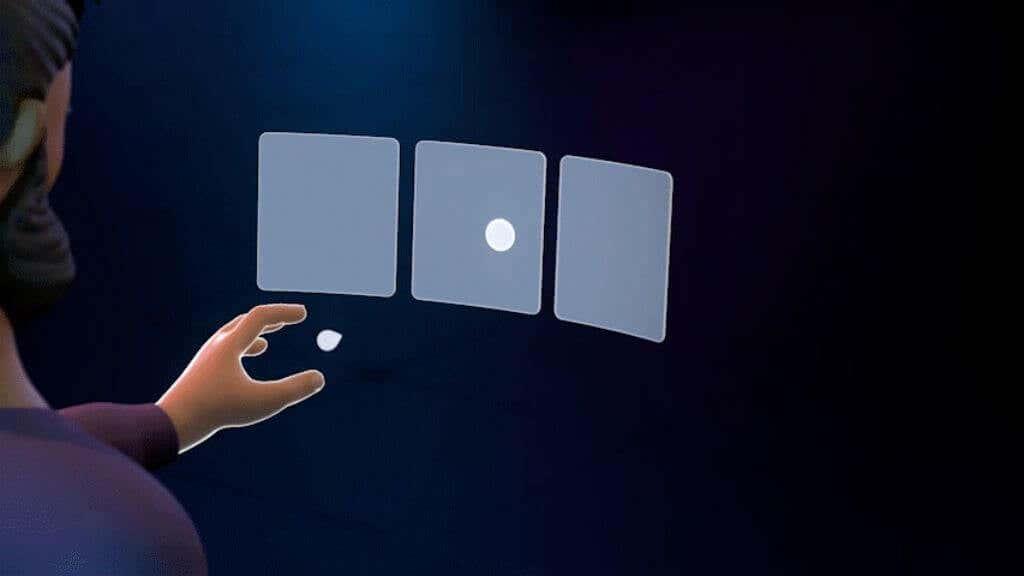
Simplement poseu-vos els auriculars i manteniu les mans sense encendre els controladors tàctils. Això activarà el seguiment manual i us permetrà operar tots els menús de la Quest. Alguns jocs i aplicacions també admeten aquesta funció, però en aquest cas, és una manera útil d'accedir a la configuració sense els controladors tàctils.
Netegeu les càmeres de seguiment
A l'exterior de la teva Quest hi ha càmeres que fan un seguiment de l'habitació que t'envolta i després calculen la posició relativa del teu cap a l'espai de realitat virtual. Aquestes càmeres també fan un seguiment de la posició exacta dels controladors tàctils.

Utilitzeu un drap suau de microfibra per assegurar-vos que aquestes lents de càmera estiguin lliures de qualsevol cosa que obstrueixi la seva visió. Les càmeres brutes podrien reduir el rendiment del seguiment i provocar una deriva del seguiment del controlador.
Utilitzeu els nivells de llum adequats
Els problemes de deriva sovint es produeixen perquè els nivells de llum són massa baixos o massa alts per a les càmeres de seguiment a bord del Quest. Tot i que la Quest us avisarà quan els nivells de llum a l'habitació siguin massa baixos, és possible que tingueu problemes de seguiment i desviació de seguiment del controlador fins i tot en condicions tècnicament superiors al mínim.

El mateix passa amb les llums massa brillants, que poden encegar les càmeres. Com a regla general, si el nivell de llum de l'habitació és prou brillant per llegir un llibre però no tan brillant com per molestar-lo, hauria de funcionar bé amb el Quest.
Comproveu la freqüència de seguiment
A diferents parts del món, l'electricitat es genera a diferents freqüències. Tot i que no el podeu veure a simple vista, si haguéssiu de fer imatges de llum a càmera lenta a la vostra habitació, veureu que parpelleja i s'encén a mesura que l'alimentació de CA s'encengui.

Aquest parpelleig no només és visible per a les càmeres de seguiment del Quest, sinó que també pot causar problemes. És per això que el vostre Quest necessita saber quina freqüència d'electricitat fan servir els vostres llums. Comproveu que aquesta configuració encara sigui correcta si heu viatjat entre regions o d'alguna manera sospiteu que la vostra configuració s'ha canviat o restablert.
- Obriu l' aplicació Oculus al vostre telèfon.
- Enceneu la vostra Quest .
- Seleccioneu Menú i, a continuació, Dispositius .
- Assegureu-vos que estigui seleccionat l'auricular correcte, desplaceu-vos cap amunt i seleccioneu Configuració avançada .
- Seleccioneu Freqüència de seguiment .
En la majoria dels casos, el millor és deixar aquesta opció automàtica. Per tant, si actualment la configuració no està en Automàtic, torneu-la a canviar. Si teniu problemes mentre feu servir la freqüència de seguiment automàtic i sabeu que utilitzeu una il·luminació de 50 Hz o 60 Hz, proveu la configuració manual correcta per veure si esborra els problemes de seguiment, que poden incloure la deriva del controlador.
Allunyeu-vos de la interferència del senyal
Els controladors tàctils Quest utilitzen ones de ràdio sense fil per comunicar-se amb els auriculars. Igual que qualsevol altre sistema sense fil, estan subjectes a interferències. Tingueu en compte si hi ha fonts d'interferència fortes a prop d'on feu servir els auriculars.

Tot i que, pel que podem dir, els controladors Touch no utilitzen Bluetooth estàndard, gairebé segur que funcionen a la mateixa banda de 2,4 GHz que el Bluetooth i algunes bandes de Wi-Fi. Si el vostre espai aeri està ple de trànsit de ràdio de 2,4 Ghz, teòricament podria causar interferències.
Traieu o substituïu les piles
Els controladors Touch tenen una gran durada de la bateria, mesurada en setmanes o mesos. Però finalment s'han de substituir. Si utilitzeu piles recarregables de liti AA o una altra química com el níquel-cadmi, el perfil de tensió a mesura que es buida la bateria és diferent de les bateries alcalines per a les quals van ser dissenyats els controladors Touch. Això pot fer que el mesurador de la bateria informi d'un número inexacte.
Tant si les bateries són les culpables de la deriva com si no, substituïu-les per piles noves o completament carregades per eliminar-ho com a possible problema.
Reinicieu els auriculars
El Quest és, en el seu nucli, un ordinador amb Android. Tal com recomanem per a un telèfon intel·ligent amb errors, és un bon pas bàsic per reiniciar els auriculars.
Mentre porteu els auriculars, manteniu premut el botó d'engegada fins que vegeu la pantalla Apagat .
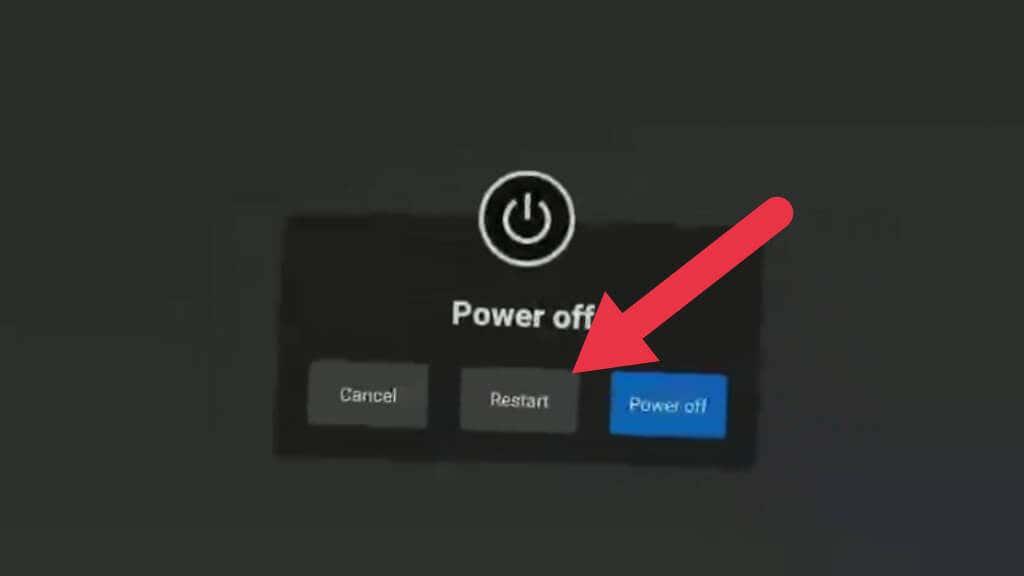
Seleccioneu Reinicia per reiniciar els auriculars o Apagueu -lo i, a continuació, torneu-lo a encendre manualment. Podeu utilitzar el seguiment manual per fer aquesta selecció en cas que el vostre controlador estigui completament inutilitzable.
Torneu a vincular els controladors
Igual que els dispositius Bluetooth, els controladors tàctils estan vinculats amb els auriculars. Aquest procés ja s'ha fet fora de la caixa, però quan rebeu un controlador nou, l'heu de vincular amb els auriculars.
Desvincular i tornar a emparellar els controladors pot resoldre alguns problemes relacionats amb la deriva del controlador si està relacionat amb problemes de senyal sense fil en lloc de fer el seguiment.
L'aparellament es fa mitjançant l'aplicació Quest complementària, de manera que haureu de descarregar i configurar l'aplicació si encara no ho heu fet. Fet això, seguiu aquests passos:
- Obriu l' aplicació Quest .
- Seleccioneu Menú .
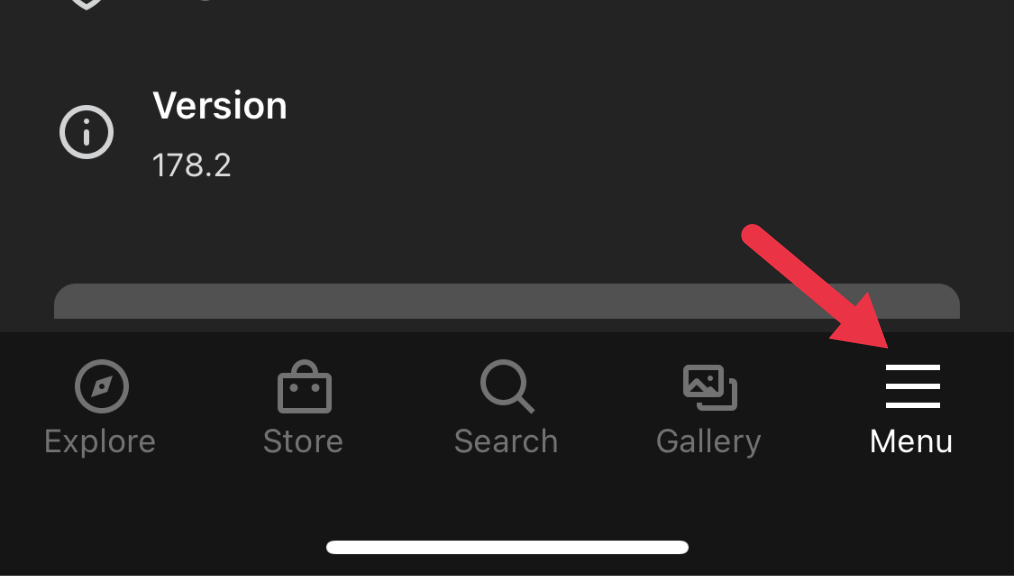
- Seleccioneu Dispositius .
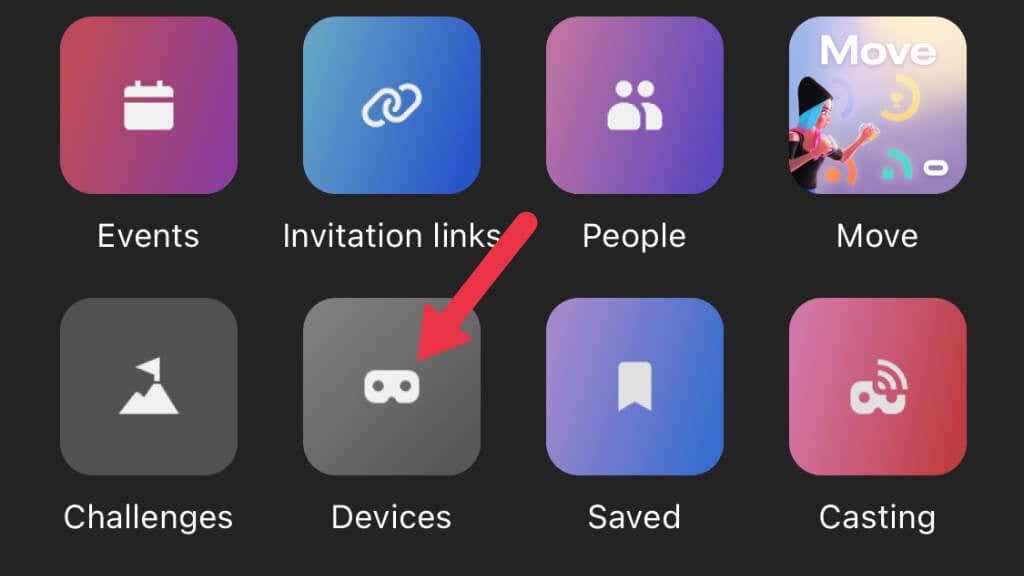
- Seleccioneu els auriculars amb els quals voleu treballar.
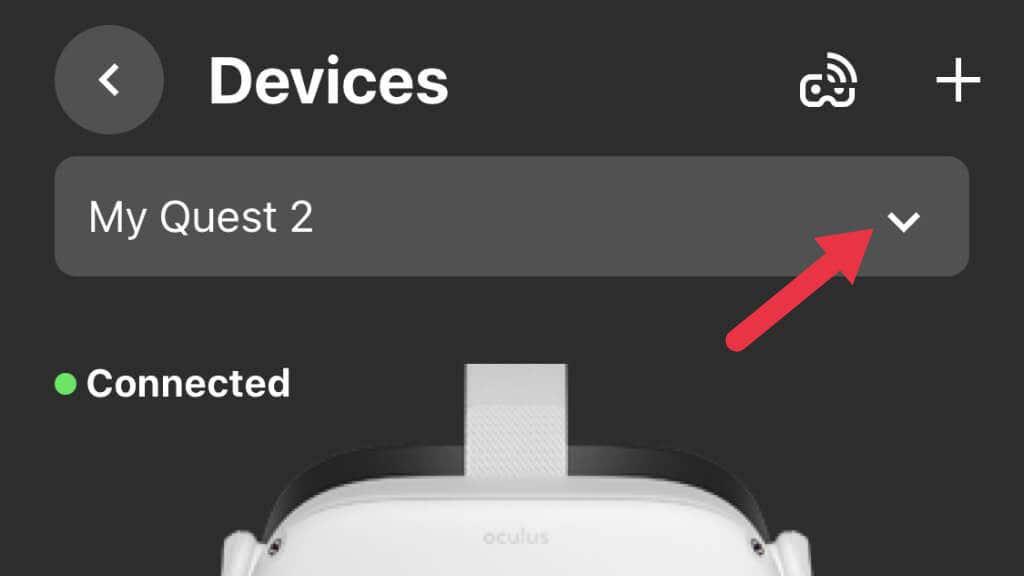
- Ara trieu Controladors i, a continuació, seleccioneu el controlador que voleu desvincular.
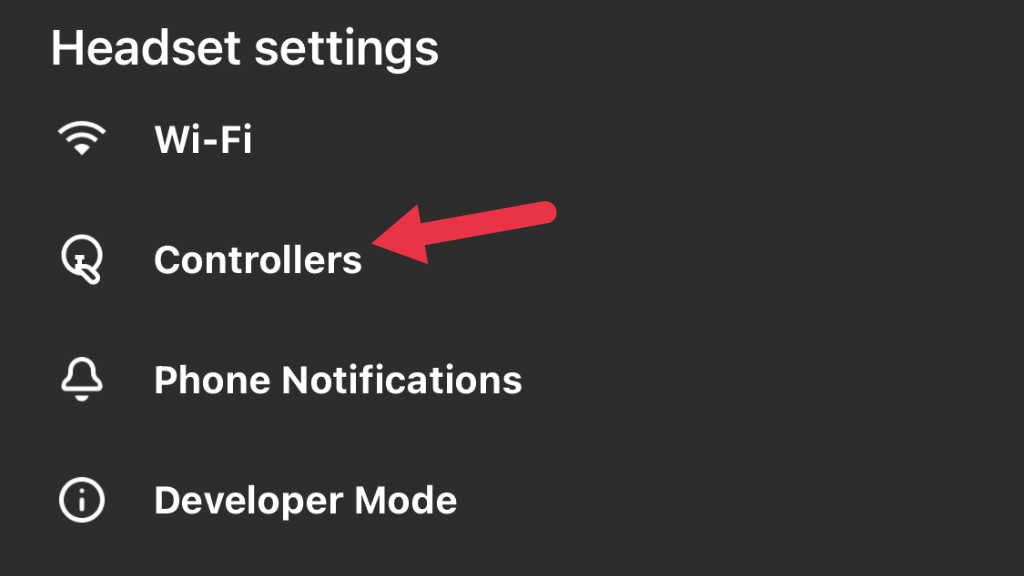
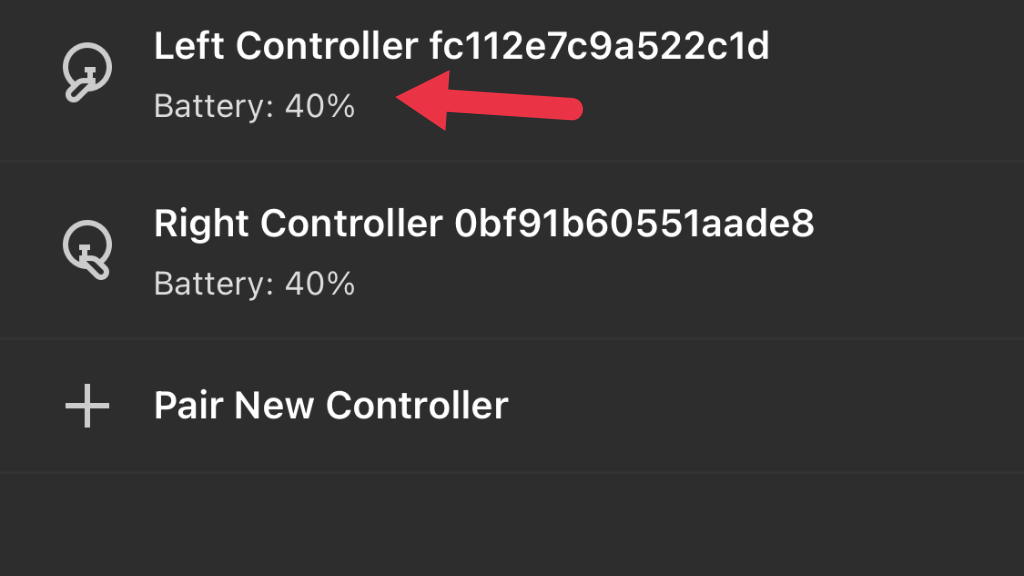
- Seleccioneu Desvincular el controlador .
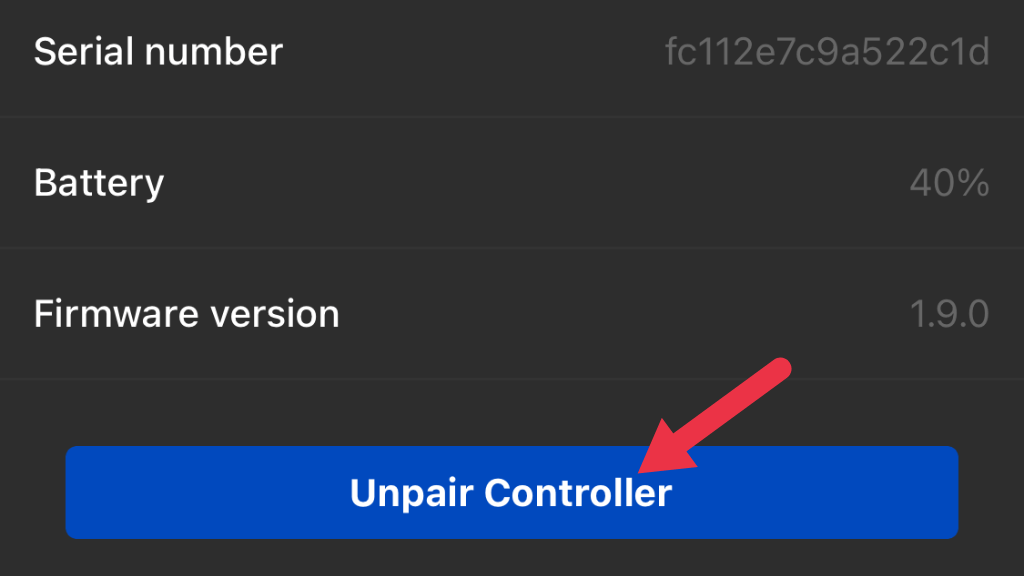
Ara el controlador és un agent lliure. Per fer una bona mesura, és possible que vulgueu posar una bateria nova en aquest moment. A continuació, tornarem a vincular el controlador amb els auriculars:
- Obriu l' aplicació Quest .
- Seleccioneu Menú .
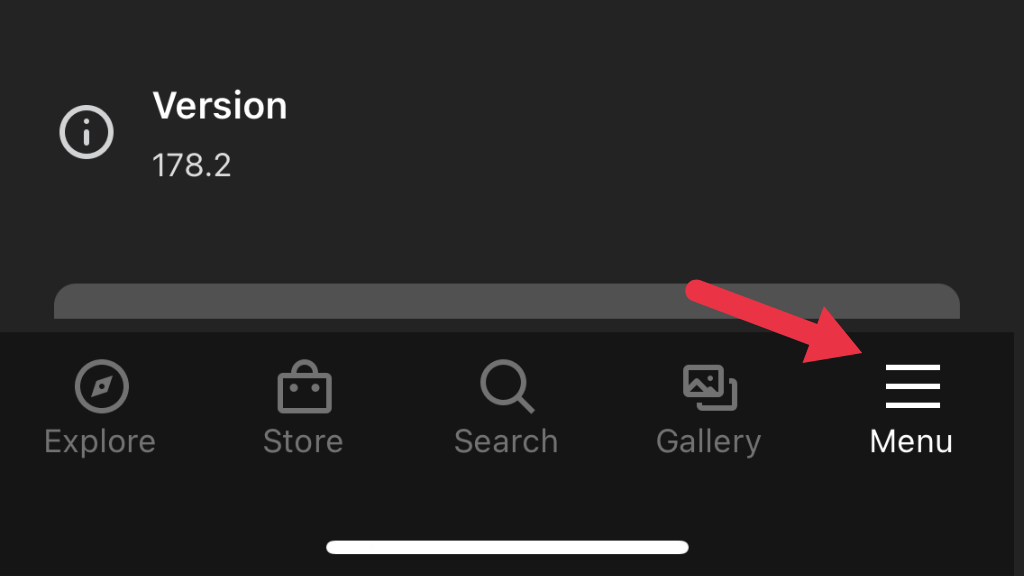
- Trieu Dispositius .
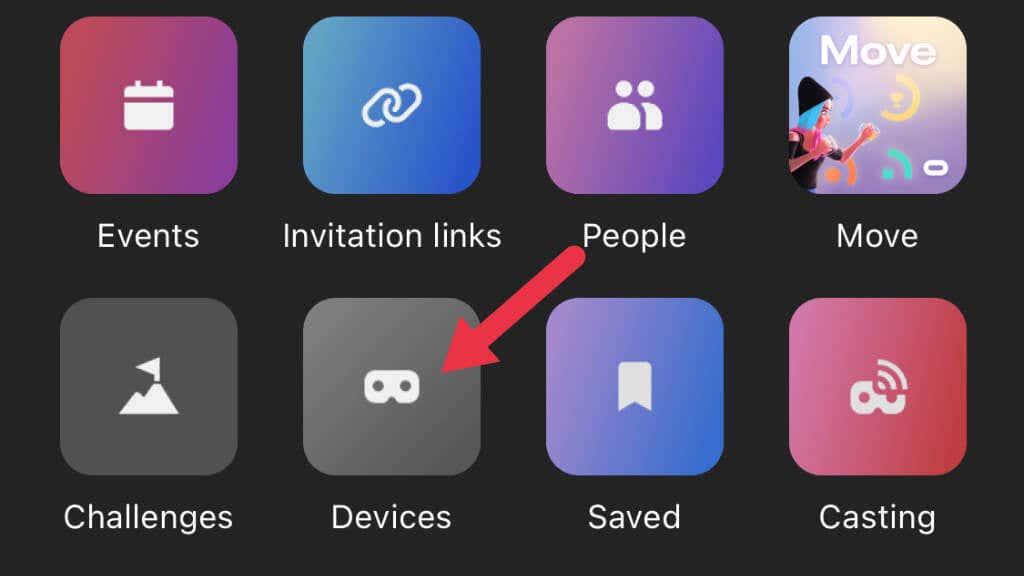
- Seleccioneu els auriculars amb els quals voleu vincular-los i, a continuació, seleccioneu Controladors .
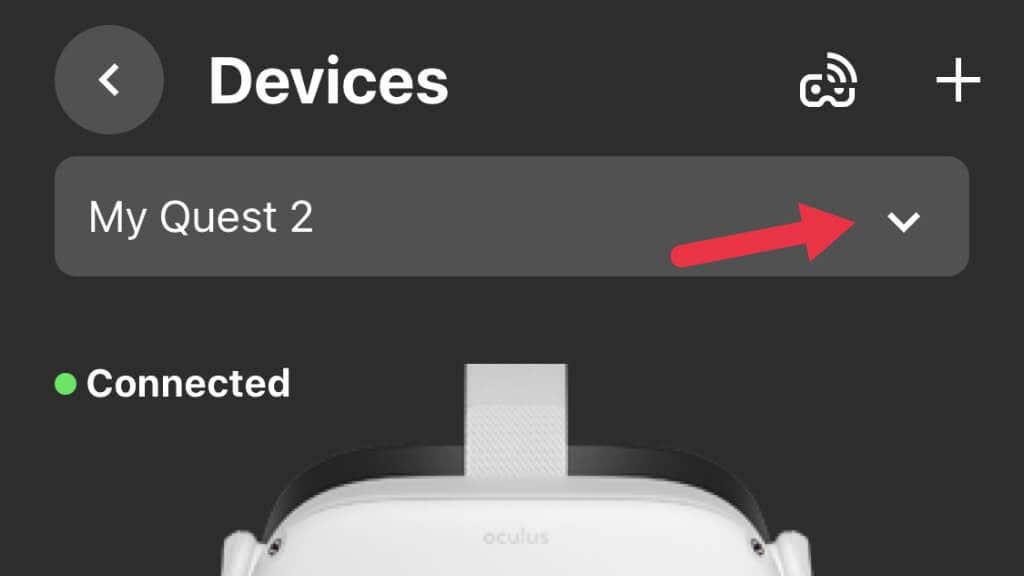
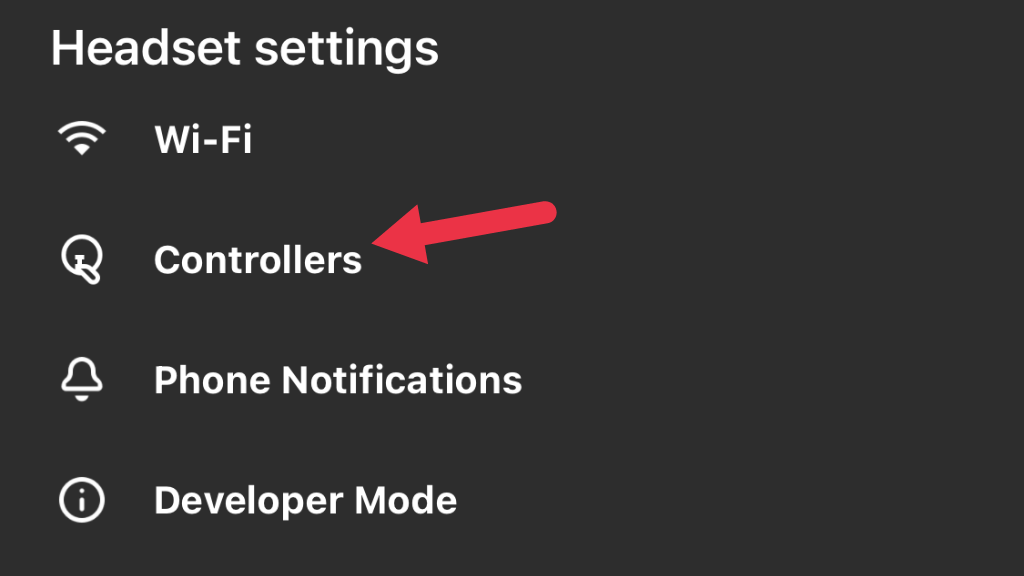
- Seleccioneu Parella nou controlador i, a continuació, trieu Esquerra o Dreta .
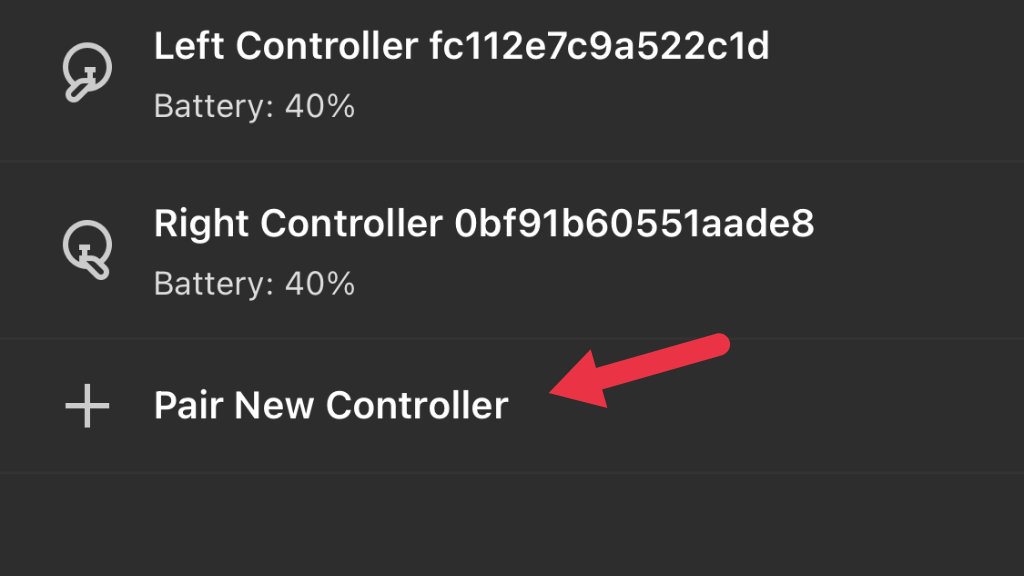
- Mantingueu premuts B i el botó del sistema junts al controlador dret, o al controlador esquerre, Y i el botó del sistema . Feu-ho fins que el LED parpellegi. Un cop la llum deixi de parpellejar i es mantingui encesa, l'aparellament s'ha completat.
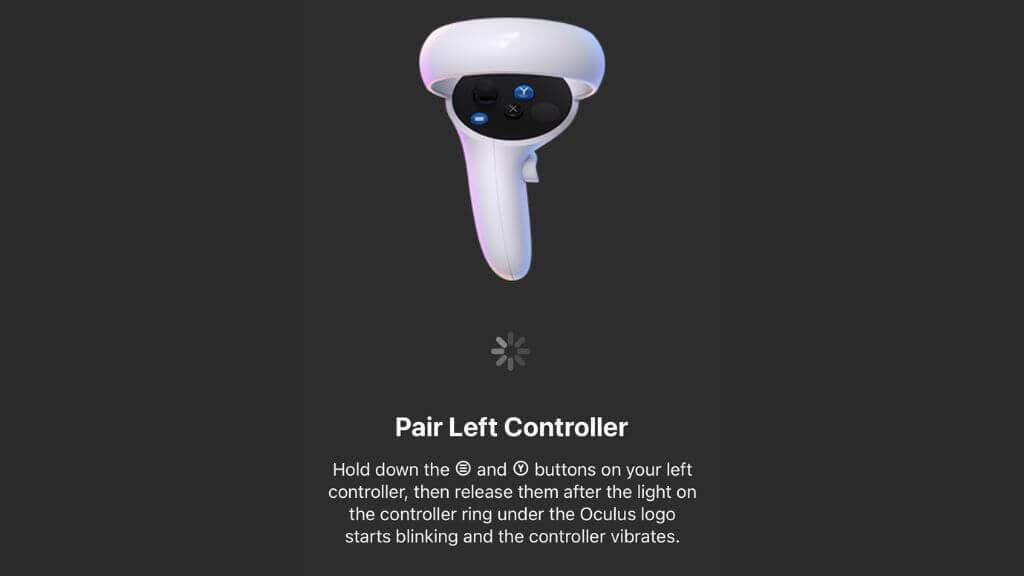
Ara, proveu el controlador per veure si el problema s'ha resolt.
Netegeu els controladors
Quan es tracta de la deriva del joystick del controlador, hi ha dues raons principals per les quals passa. La primera és que el mecanisme utilitzat per mesurar la posició del pal analògic l'ha desgastat. La calibració pot allargar la vida d'aquest component, però finalment, la substitució és l'única solució.
La segona causa és que la brutícia, la sorra i la brutícia entren en aquest mecanisme. Una mica d'aire comprimit bufat als buits podria fer el truc. Podeu llegir consells en línia que diuen que hauríeu de rentar la palanca del controlador amb alcohol isopropílic o desmuntar el controlador perquè pugueu utilitzar un netejador de contactes elèctrics.

Si sou prou valent, no us importa anul·lar la garantia i confieu en les vostres habilitats, podeu consultar la guia de desmuntatge d'iFixit . Tanmateix, com indica l'autor de la guia, això només va mantenir temporalment a ratlla la deriva. Una vegada que un pal comença a derivar a causa de problemes amb els sensors de posició, sembla inevitable que caldrà substituir-lo o reparar-lo.
Feu un restabliment de fàbrica
Com a últim recurs, potser voldreu provar de fer un restabliment de fàbrica del Quest 2 perquè pugueu configurar-lo com a auriculars nous. Tingueu en compte que podeu perdre les dades del joc desat per a títols que no tinguin funcions de desament al núvol. Us recomanem fermament que feu una còpia de seguretat al núvol del vostre Meta Quest 2 abans d'un restabliment. Si un restabliment no ajuda res, poseu-vos en contacte amb l'assistència d'Oculus per obtenir més consells.
Substituïu o repareu el controlador
Si no podeu arreglar la deriva del pal del vostre controlador, sigui el que passi, simplement podeu comprar un controlador de substitució a Meta, que en el moment d'escriure tenia un preu d'uns 75 dòlars. Recomanem fermament evitar controladors de tercers o renovats a llocs com Amazon, ja que hem vist nombroses ressenyes d'usuaris sobre aquests productes que no funcionen correctament.
La reparació del controlador substituint el sensor del pal és possible comprant mòduls de recanvi , però aquesta és una solució de tercers que utilitzeu sota el vostre propi risc! Si el vostre controlador tàctil ja està fora de garantia i no us importa córrer una oportunitat que podria costar més que si haguéssiu comprat un reemplaçament oficial en primer lloc, no pot fer mal que no sigui econòmicament.